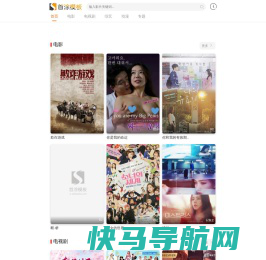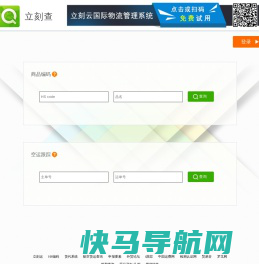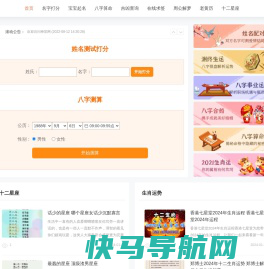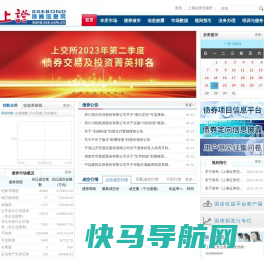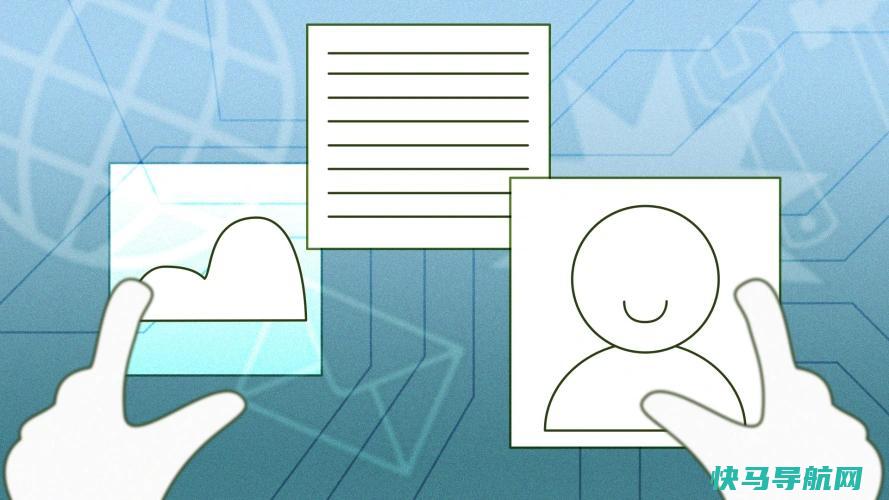如何在Android手机和Windows PC之间复制和粘贴文本
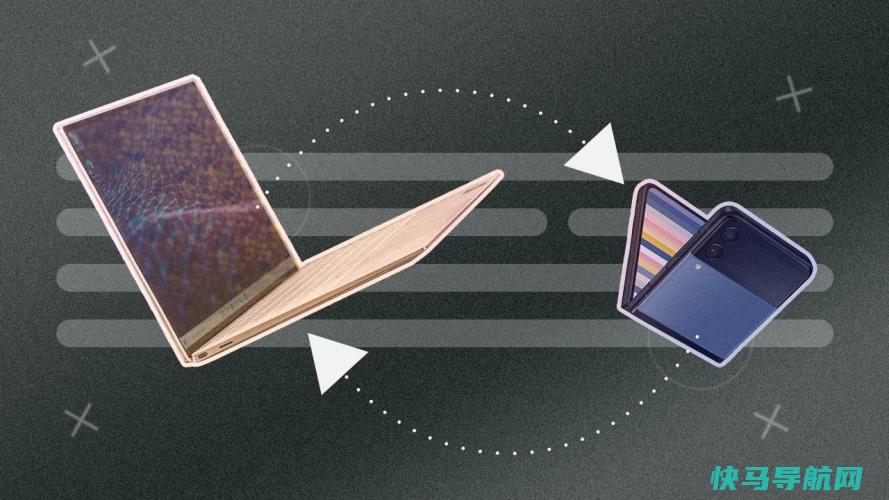
Windows 10和Windows 11提供了一个通用的云剪贴板,你可以通过它从一台电脑上复制和存储文本,并将其粘贴到另一台电脑上。但你知道剪贴板也可以在安卓设备上使用吗?通过微软面向Android的SwiftKey键盘应用程序,你可以在Windows PC上复制文本,然后将其粘贴到Android设备上的应用程序或窗口中,反之亦然。
要做到这一点,你需要一个微软帐户来在不同的电脑和设备上同步剪贴板。您还必须确保使用相同的帐户登录每台PC和设备。请记住,您的Android设备将只能粘贴您复制的最后一个项目,并且只能存储一个小时。
在隐私方面,你的剪贴板数据是加密的,不会链接到你的Microsoft帐户或由Microsoft永久存储。然而,你仍然应该避免使用剪贴板同步功能来处理敏感信息,如密码或财务细节。
除了通用剪贴板,你还可以通过微软的Link to Windows应用程序在你的PC和Android设备之间复制和粘贴文本。然而,这一技巧只适用于某些三星手机。让我们来看看这两种方法。
设置通用云剪贴板

首先,你需要在Windows中设置通用的云剪贴板,如果你还没有这样做的话。这在两个版本的Windows中都是一样的。进入设置>系统>剪贴板,打开剪贴板历史旁边的开关。
通过打开跨设备同步(Windows 10)或跨设备同步(Windows 11)来启用同步功能。选择下面的自动同步我复制的文本选项。

如果您尚未尝试在Windows中使用通用剪贴板,请打开文档、文件、电子邮件或其他基于文本的应用程序。复制并粘贴几个不同的文本实例。按住Windows键,然后按V键。现在,您将看到已复制的所有项目的历史记录。要粘贴特定项目,只需在剪贴板历史记录中单击它即可。
在Android上设置Microsoft SwiftKey
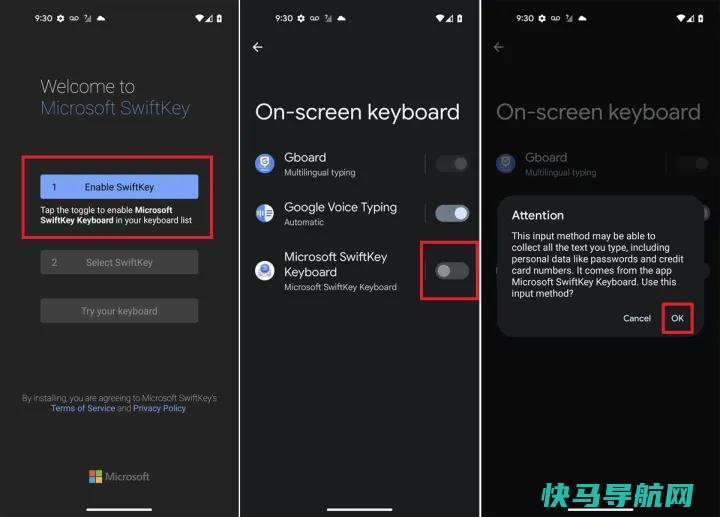
现在,进入您的Android设备并从Google Play商店下载Microsoft SwiftKey键盘应用程序。打开该应用程序,然后点击启用SwiftKey。下一个屏幕显示您设备上的可用键盘。打开Microsoft SwiftKey键盘的开关。
弹出一则通知,警告您此输入法可能能够收集您键入的所有文本,包括密码和信用卡号码等个人数据。点击OK(确定)。单击顶部的左箭头返回SwiftKey的欢迎屏幕,然后单击选择SwiftKey并选中Microsoft SwiftKey键盘选项。
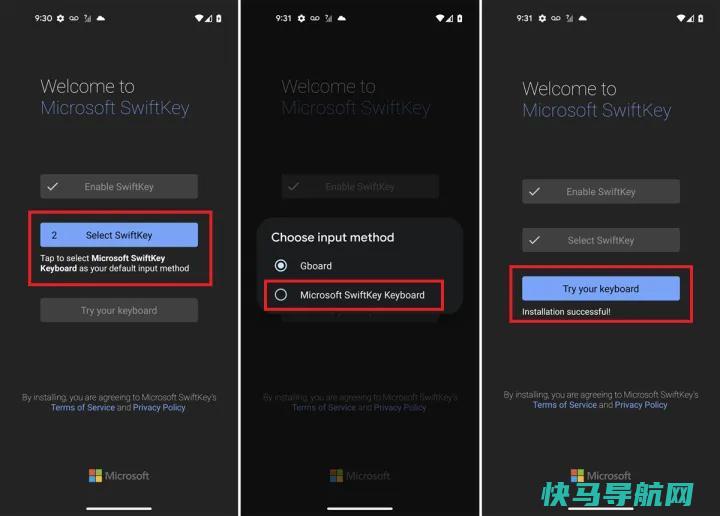
回到欢迎屏幕,点击试用键盘,然后决定是否希望SwiftKey向您发送通知。在SwiftKey设置屏幕上,点击帐户选项,然后使用您登录Windows PC时使用的相同Microsoft帐户登录。您将收到一条消息,通知您安装成功。

下一个屏幕可能会询问您是否要与微软共享有关您如何输入的数据。此共享级别不是同步剪贴板所必需的,因此请在此处随时回答否。然后,您将进入帐户屏幕。点击左箭头返回SwiftKey设置屏幕。
点击富输入设置,然后选择剪贴板。打开同步剪贴板历史记录的开关。确保预测栏上的记住复制的项目和将上次复制的项目显示为快速粘贴选项的开关也已打开。
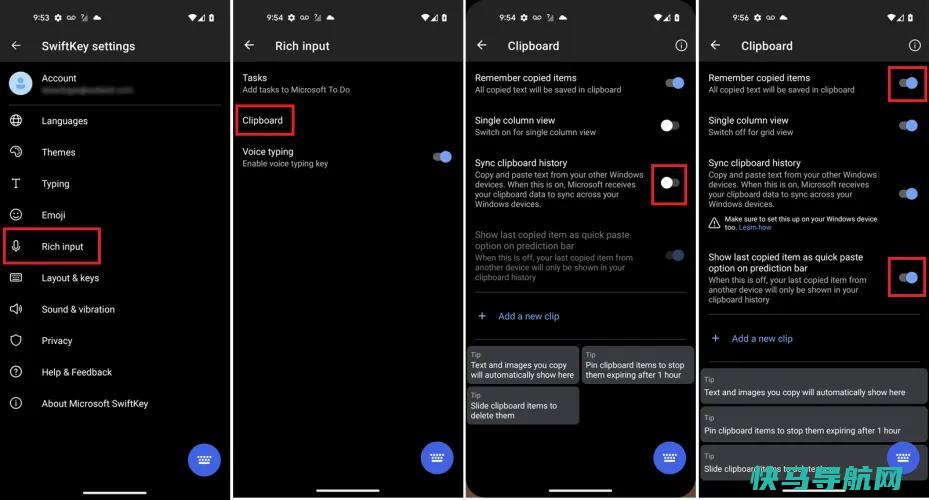
使用后一种选项时,最后复制的项目会出现在SwiftKey键盘的预测栏上。如果希望在单列中查看剪贴板项目,也可以启用单列视图的开关。
Windows和Android之间的复制和粘贴
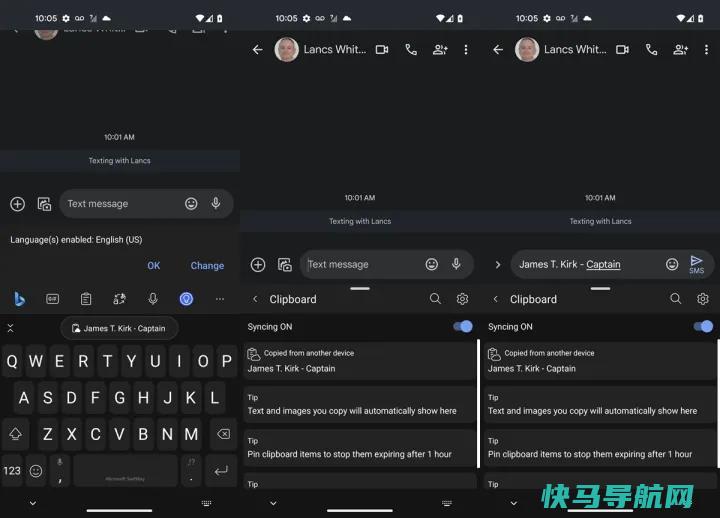
现在是时候让这个功能来一次旋转了。在你的Windows电脑上复制一些文本,然后移动到你的Android设备上。打开一个可以输入文本的应用程序,如Gmail或Google Messages,然后点击任何可以输入文本的区域,即可显示SwiftKey键盘。
您在Windows PC上复制的最后一个项目应该会自动显示在键盘上方。如果没有,点击键盘上方工具栏中的剪贴板图标,您将看到从Windows复制的文本。点击文本以将其插入到当前区域。
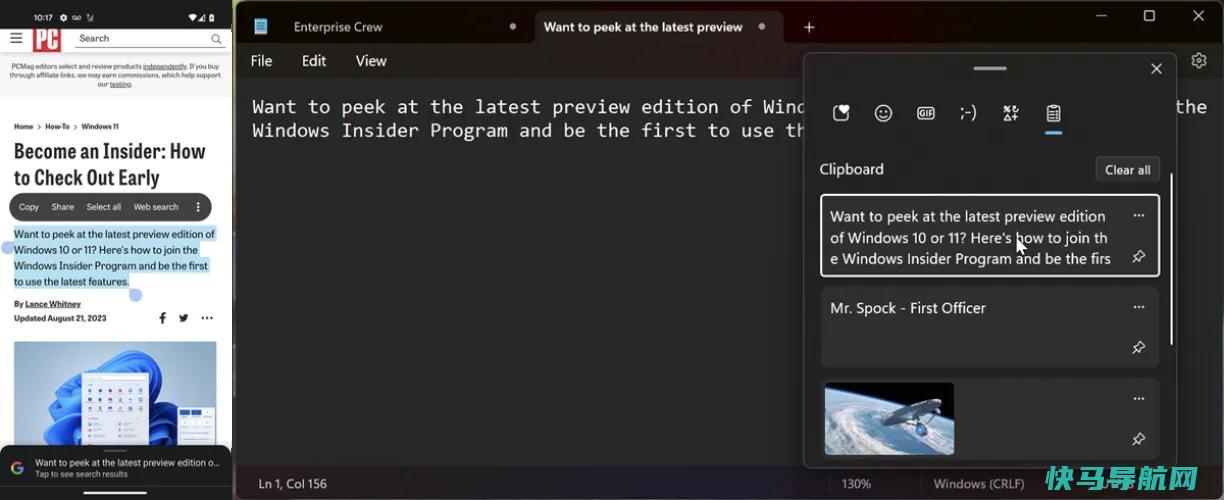
你也可以从Android复制到Windows。从Android设备上的应用程序中选择并复制文本。在Windows中,打开可在其中输入文本的应用程序,然后按Windows键+V键以显示云剪贴板。你应该看到你从Android上复制的文本。单击文本以将其插入。
使用Link to Windows连接三星手机
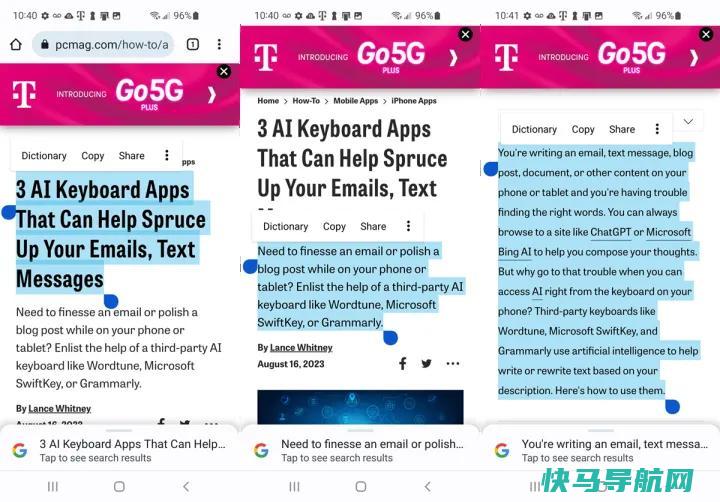
你可以将任何安卓设备连接到Windows,但只有三星手机允许你通过微软的Link to Windows应用程序在设备之间复制和粘贴文本。要进行此设置,您需要使用手机上的Link to Windows应用程序和PC上的Phone Link应用程序。
连接两台设备后,在三星手机上选择一些文本,然后点击菜单中的复制命令。找到更多要复制和粘贴的文本,以便在剪贴板中有多个项目。
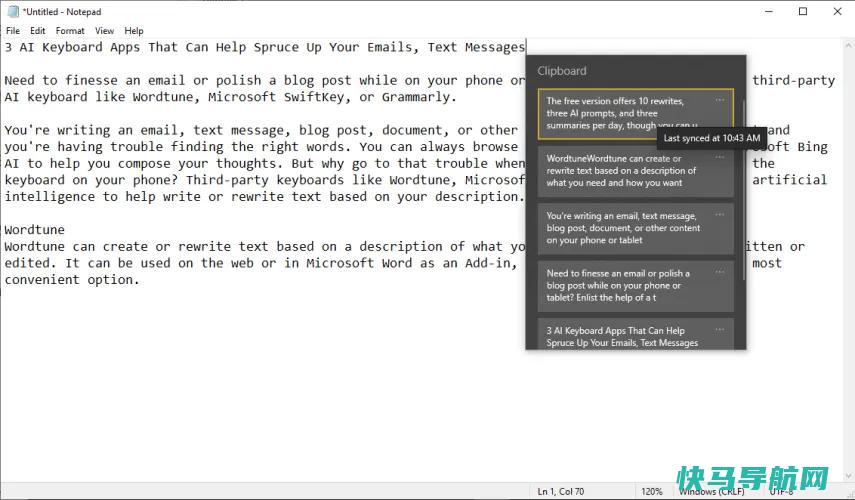
在Windows PC上,打开一个基于文本的应用程序,然后按Win+V访问通用剪贴板。你会看到你从三星手机上复制的所有项目都会出现在剪贴板菜单中。点击要粘贴的项目。
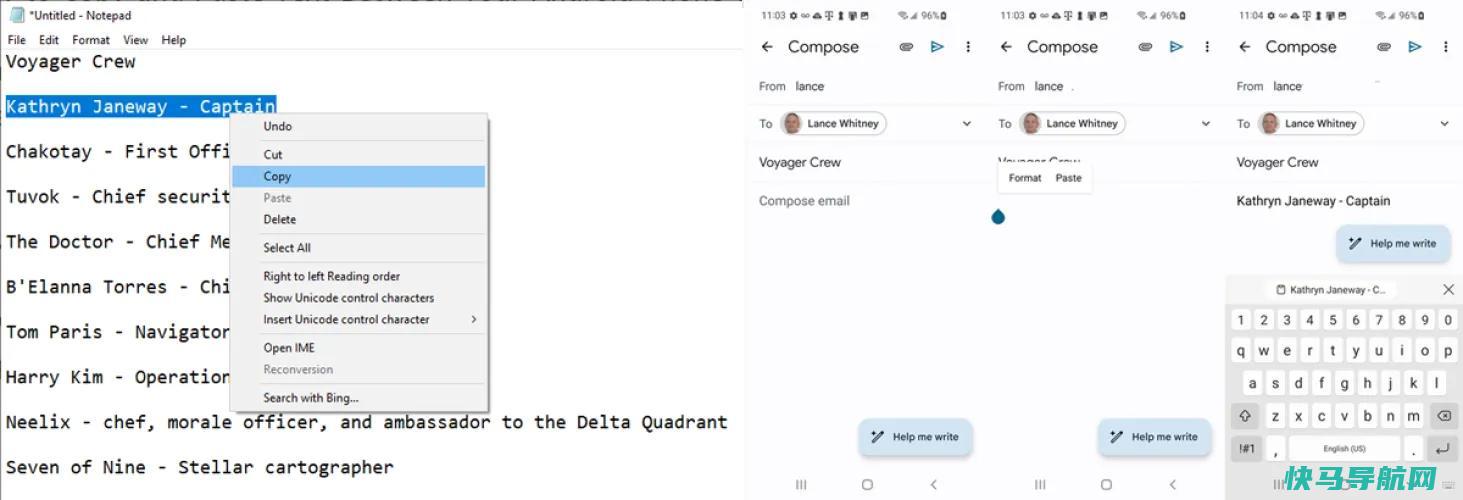
你也可以以另一种方式复制和粘贴,尽管你只能在电脑和手机之间复制最新的项目。在Windows中复制你的选择,然后移到你的Android手机上,打开一个基于文本的应用程序。按下您想要放置物品的区域,然后选择过去的命令来粘贴它。
外链关键词: 云计算的核心理念 带字头像女生 什么学历才能开地铁工作 低学历客户所用的软件 南开大学历史学院王涵 成都比较大的商场 博士学历如何考公务员职位 专升本举报流程本文地址: https://www.q16k.com/article/19bb56650cfe4caca43c.html
 用户中心
用户中心